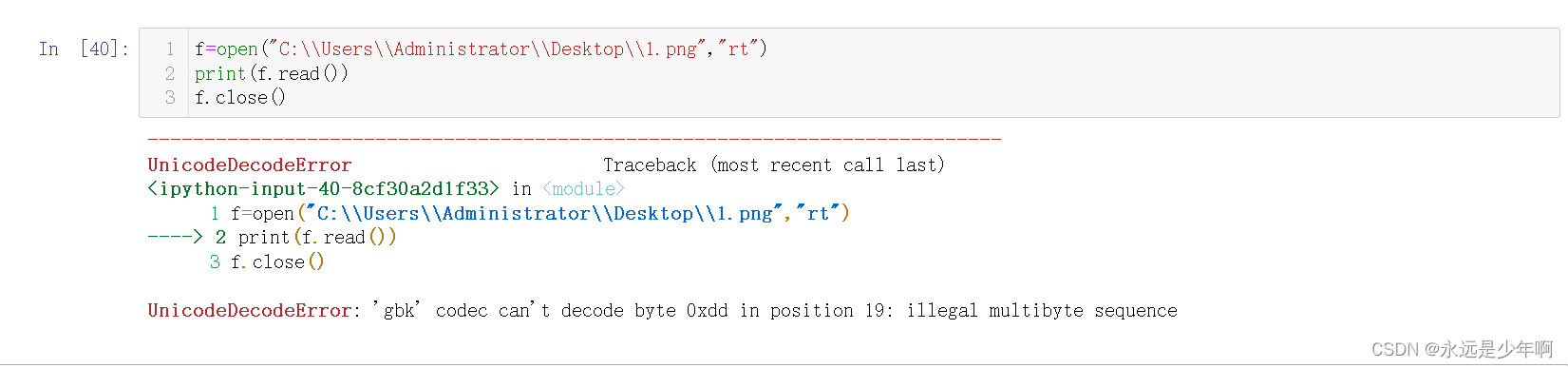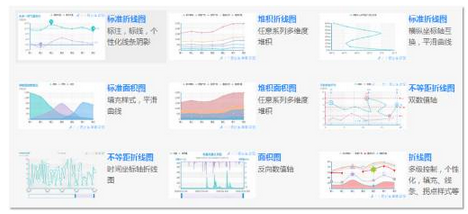众所周知,在Mac电脑上面是不能够正常使用NTFS设备的,只能够读取上面的文件内容,但是想要进行删除、编辑、复制等操作是无法实现的,苹果电脑ntfs如何打开硬盘?在本文中,小编给大家介绍了两种让Mac正常使用NTFS设备的方法,其中,还为大家推荐了一款还用的NTFS读写工具,也能轻松让Mac正常使用NTFS设备。

什么是NTFS?
NTFS是一个日志文件系统,这意味着除了向磁盘中写入信息,该文件系统还会为所发生的所有改变保留一份日志。这一功能让NTFS文件系统在发生错误的时候(比如系统崩溃或电源供应中断)更容易恢复,也让这一系统更加强壮。在这些情况下,NTFS能够很快恢复正常,而且不会丢失任何数据。 NTFS是为在Windows上使用而开发的文件系统,能够与Windows相兼容,但是不能够与Mac完全兼容。不过,NTFS作为一种通用的文件系统,即使使用Mac,也经常使用NTFS格式。 在这种情况下,我们就会面临之在Mac上无法正常写入的问题,该怎么解决这个问题成为不少Mac用户常常讨论的问题。
为何Mac不能正常读写NTFS设备?
因为我们的Windows电脑支持的是NTFS格式设备的,所以它能够被电脑正常读写,但是Mac是不支持NTFS格式的设备,也就是说,是苹果官方对NTFS格式设备的使用进行了限制,也即,NTFS格式设备在Mac电脑上可以被识别被读取,但是Mac电脑是没有办法对其进行操作的。
Mac自己的文件系统为:APFS、HFS+,HFS,目前,mac系统的外置设备在Windows系统下甚至无法显示,也即,你无法在“我的电脑”里看到外接硬盘,或者打开外置硬盘并查看文件。
如何在Mac上正常使用NTFS设备?
方法1.易我NTFS读写工具
易我NTFS读写工具提供完整的读写支持以在Mac上复制、删除、编辑、移动或重命名NTFS文件。该软件还可以帮助从Mac的状态栏挂载和卸载Windows NTFS驱动器。它适用于几乎所有主要的macOS版本和外部驱动器,以轻松让Mac读写NTFS格式的文件系统。
如果您是 Mac 电脑用户并且想要读取、写入和编辑 NTFS 硬盘/ U 盘中的文件,那么,选择强大的易我 NTFS 读写工具可以让您的工作变得轻松。下面列出了如何使用易我NTFS读写工具的步骤:
步骤 1. 启动易我NTFS读写工具,单击“我已有激活码”,输入激活码以解锁此软件。
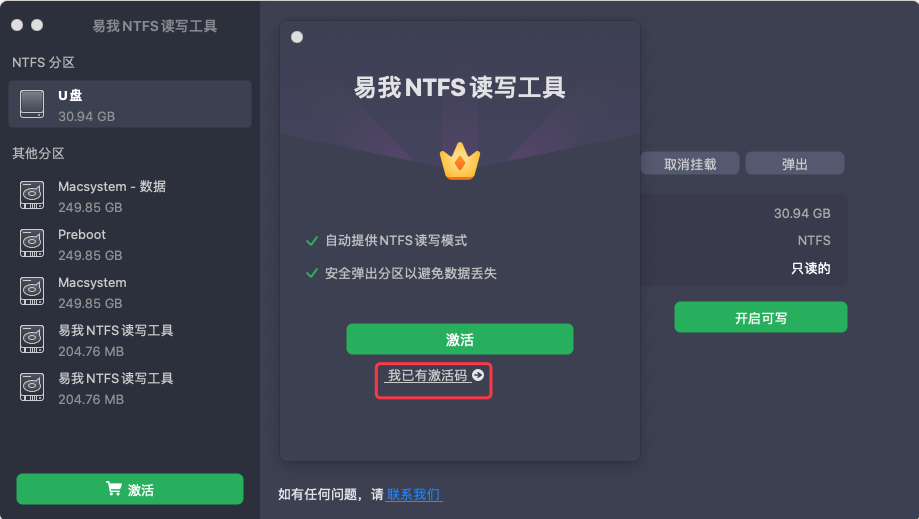
步骤 2. 将NTFS硬盘/U盘等设备连接到 Mac 电脑,易我NTFS读写工具将自动检测设备。选择您的NTFS硬盘/U盘,您会看到它现在被标记为“只读的”。单击“开启可写”以向NTFS硬盘/U盘添加读写权限。
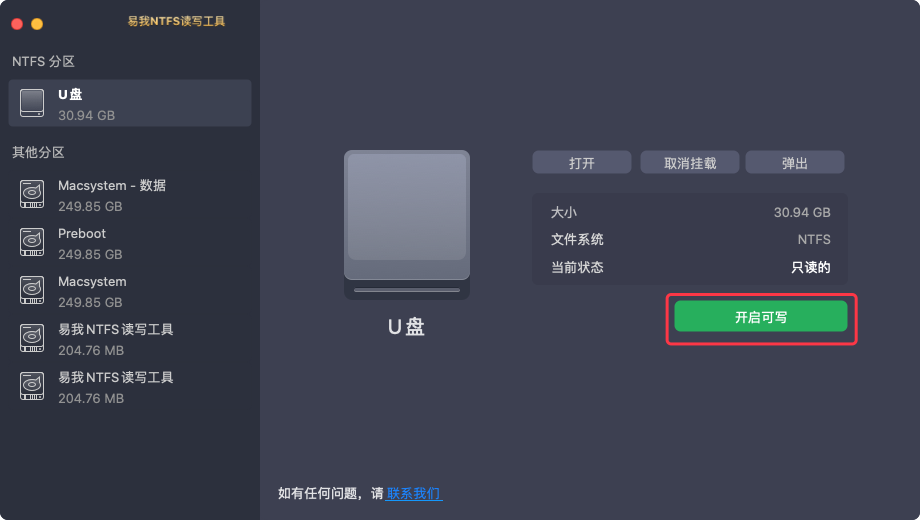
步骤 3. 当NTFS硬盘/U盘的状态变为“可写的”时,你就可以轻松读取、写入、打开和修改NTFS硬盘/U盘上的文件。
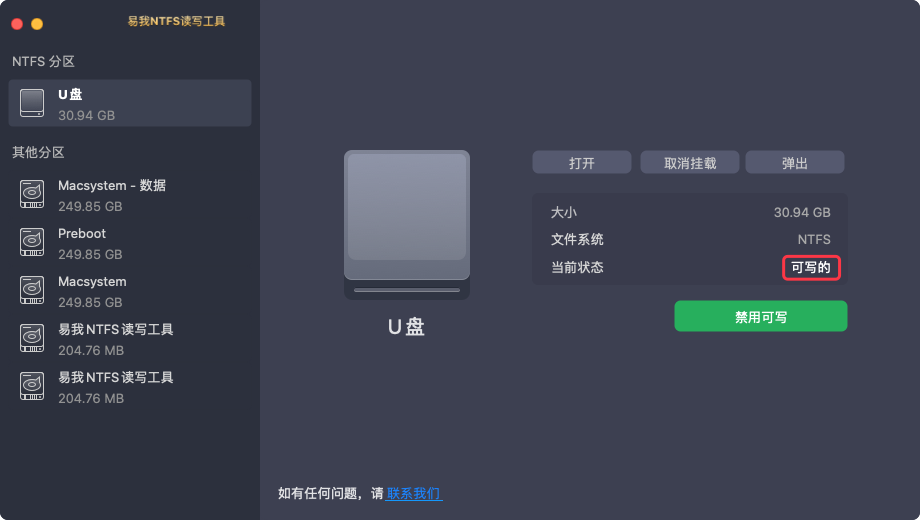
方法2.运行命令行
默认情况下,苹果暂停了可供Mac用户写入的NTFS,但可以从终端运行一些命令行来启用Mac的NTFS写入支持。但是小编不推荐使用这种修复方法,因为它既有风险又复杂,不过,对于精通技术的用户来说,这种方法可能有效。因此小编建议大家在进入终端之前,先使用易我备份专家进行数据备份,因为在此过程中可能出现一些错误,导致数据丢失就会有一定的麻烦了。
步骤1.转到应用程序 > 实用程序 > 终端;
步骤2.在终端应用程序上,输入“sudo nano /etc/fstab”以编辑fstab文件;
步骤3.然后输入“LABEL=VOLUME_NAME none ntfs rw,auto,nobrowse”并按“Control + O”进行写入;
步骤4.按Enter键保存更改,然后按“Ctrl + X”退出窗口;
步骤5.安全弹出NTFS驱动器并重新连接到Mac;
步骤6.转到左上角菜单中的“转到文件夹”,然后输入“/Volumes”;
步骤7.打开NTFS文件并开始编辑它们。
通过上述两种方法,Mac便可以正常读写NTFS设备了,如果从安全性和简单性来讲的话,小编推荐大家直接使用易我NTFS读写工具哦。
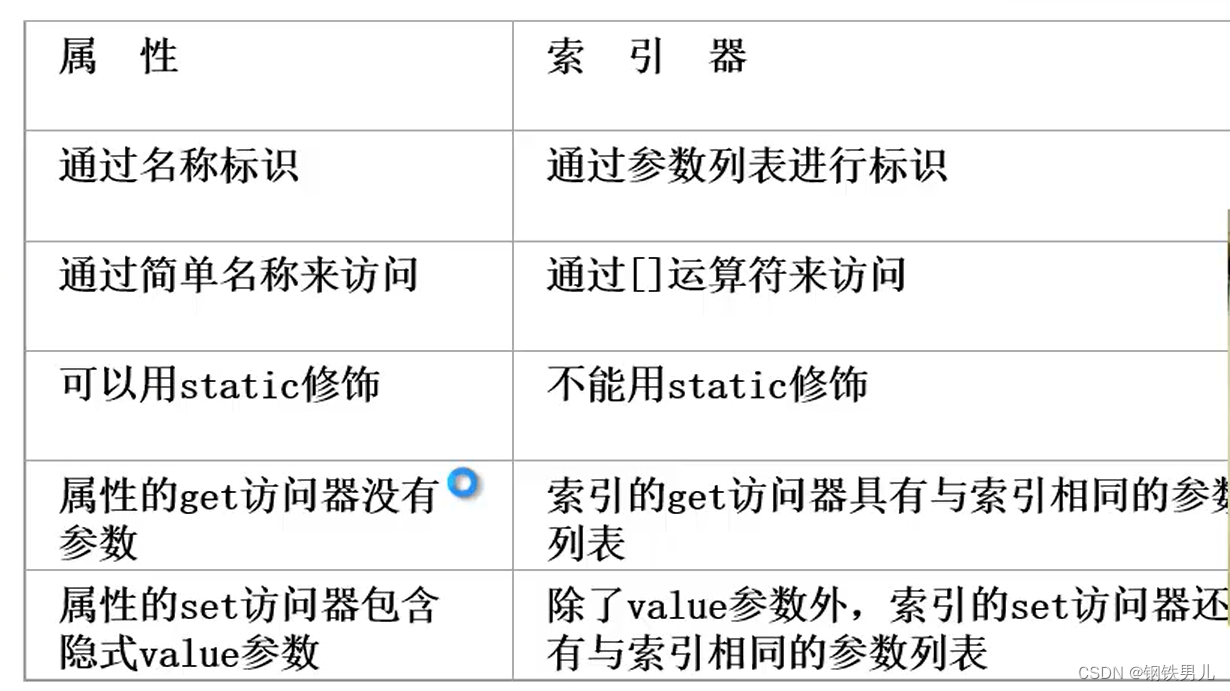

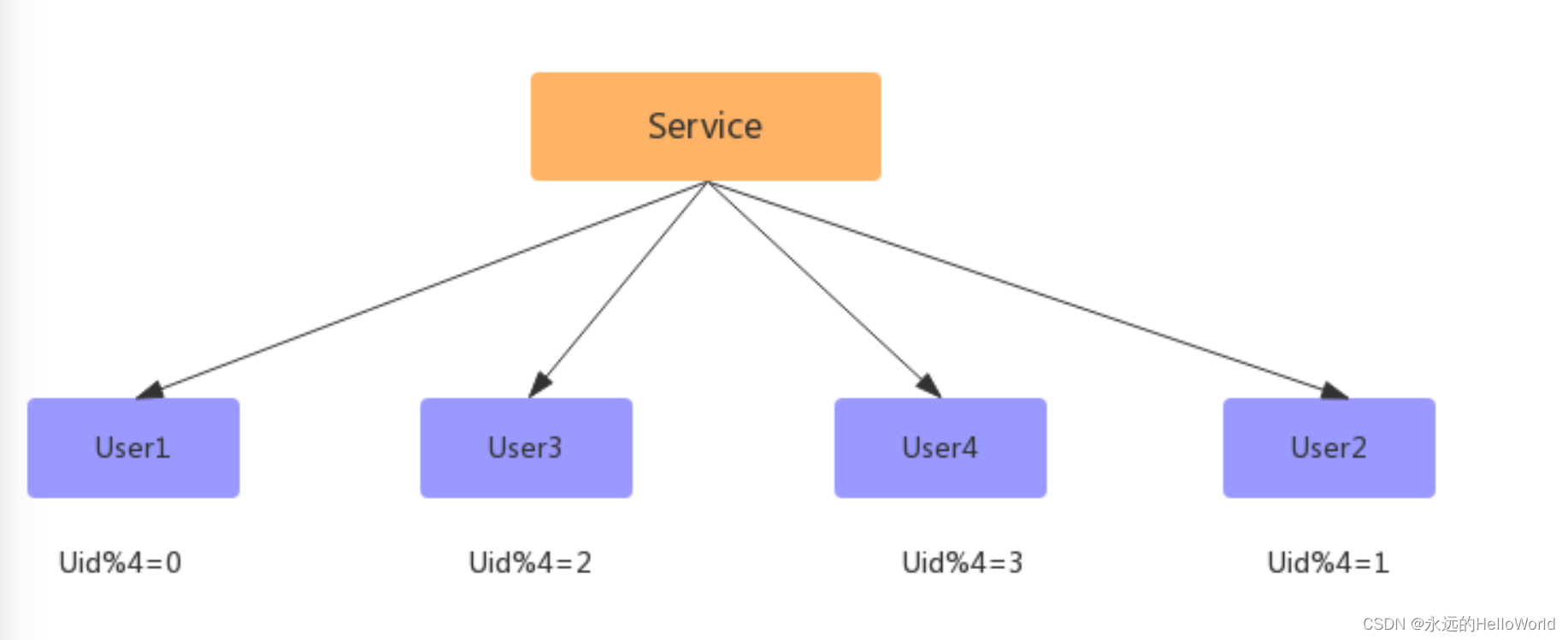
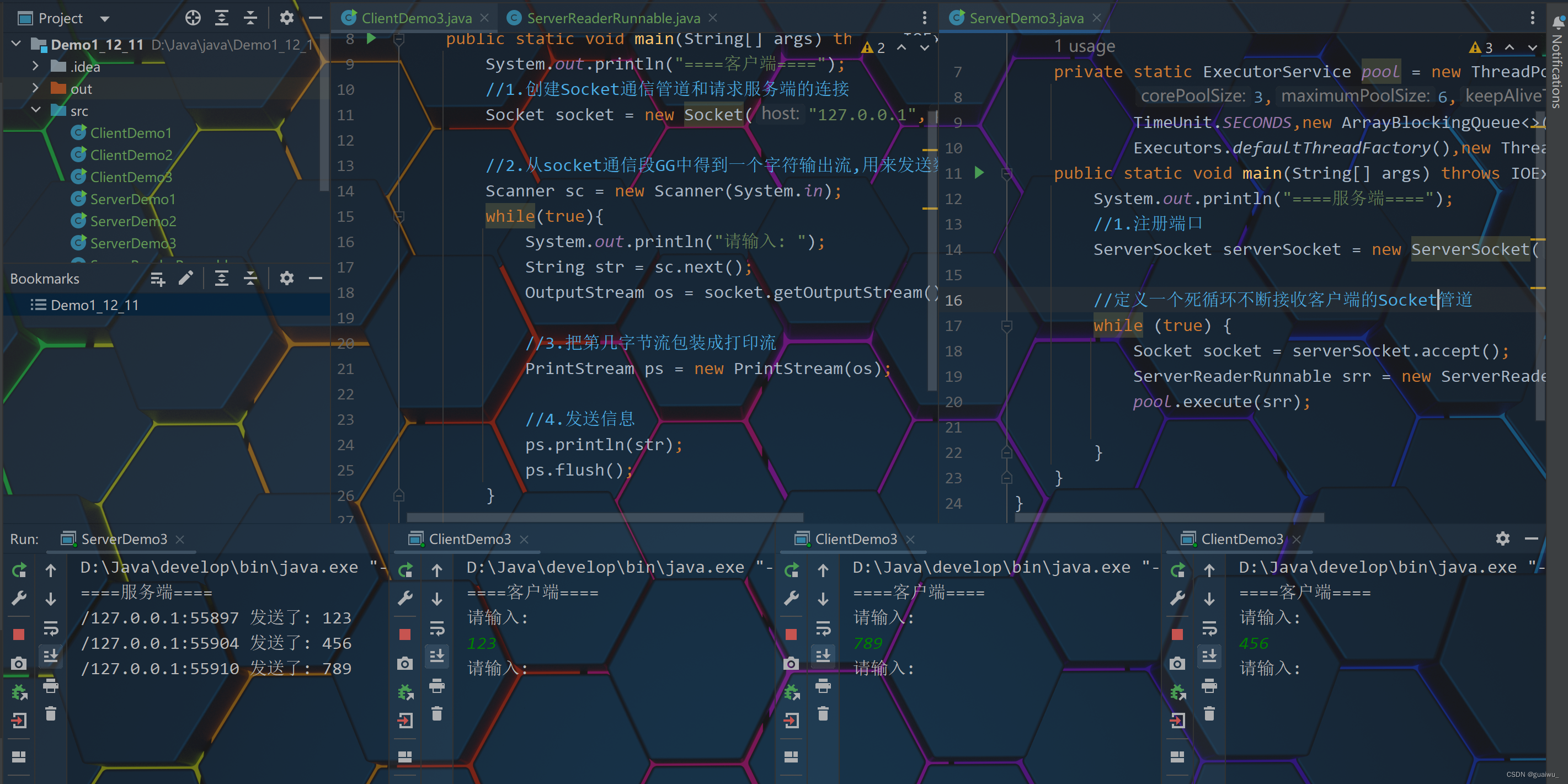
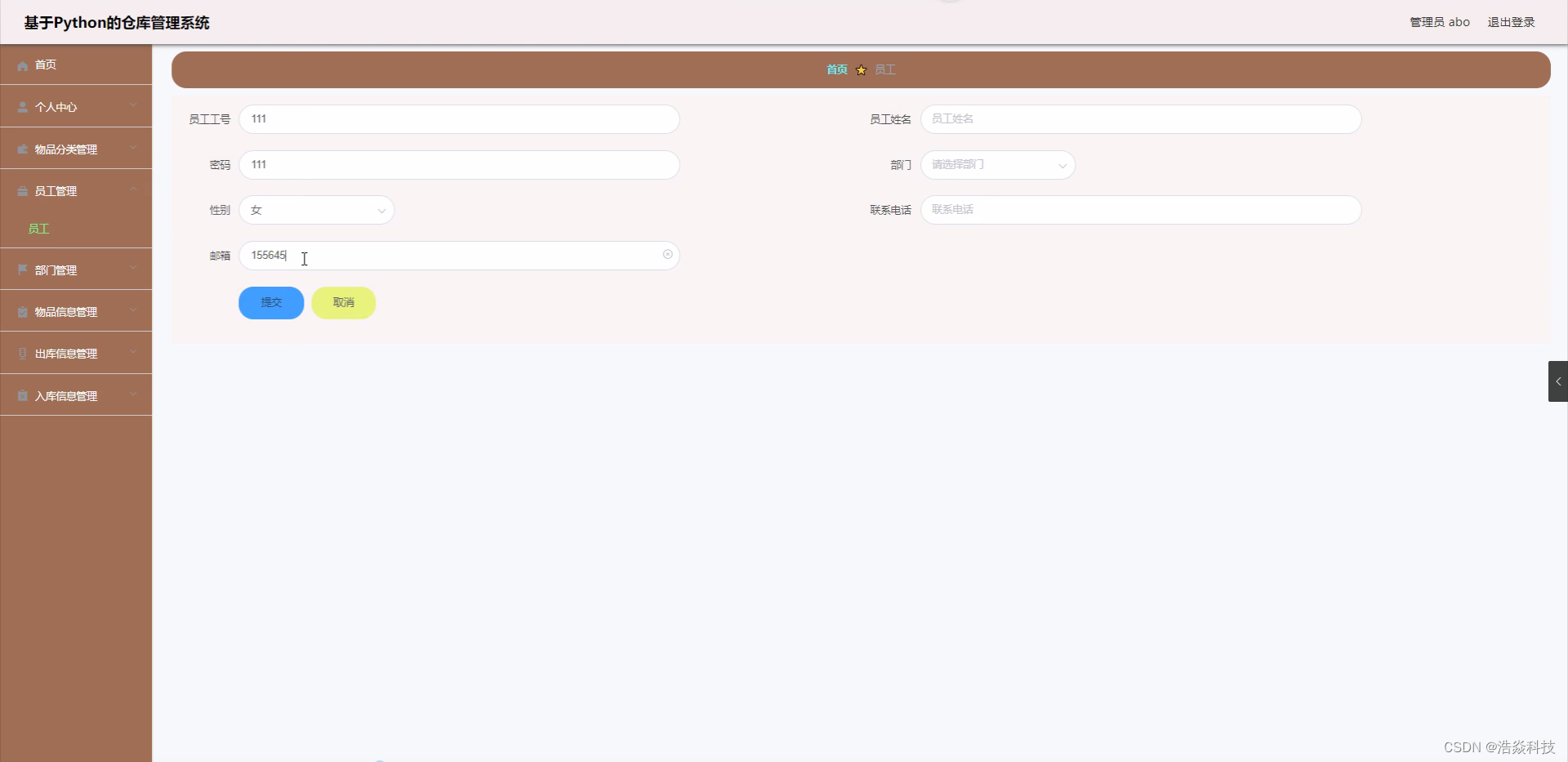
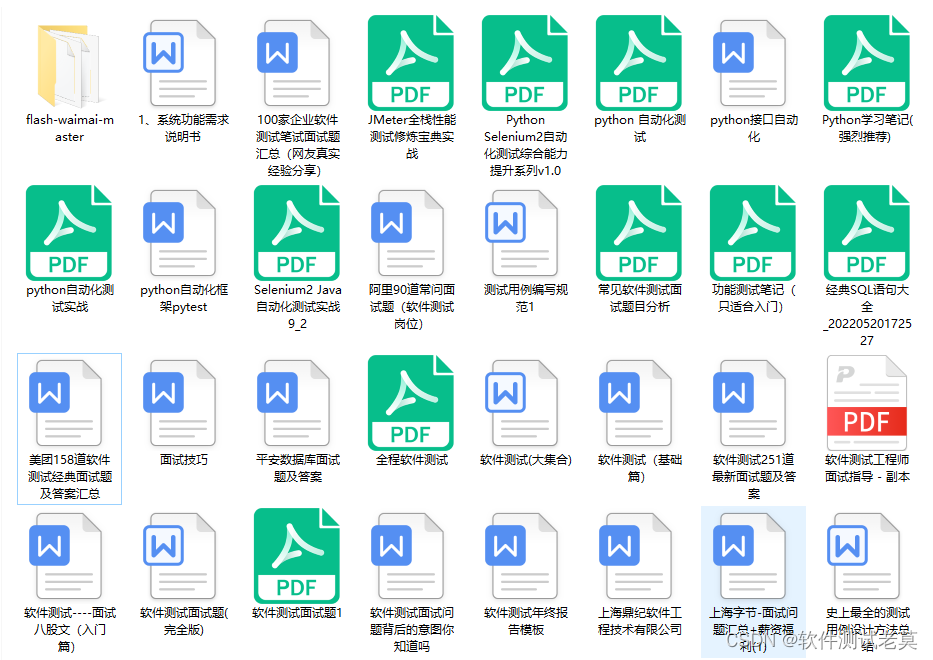
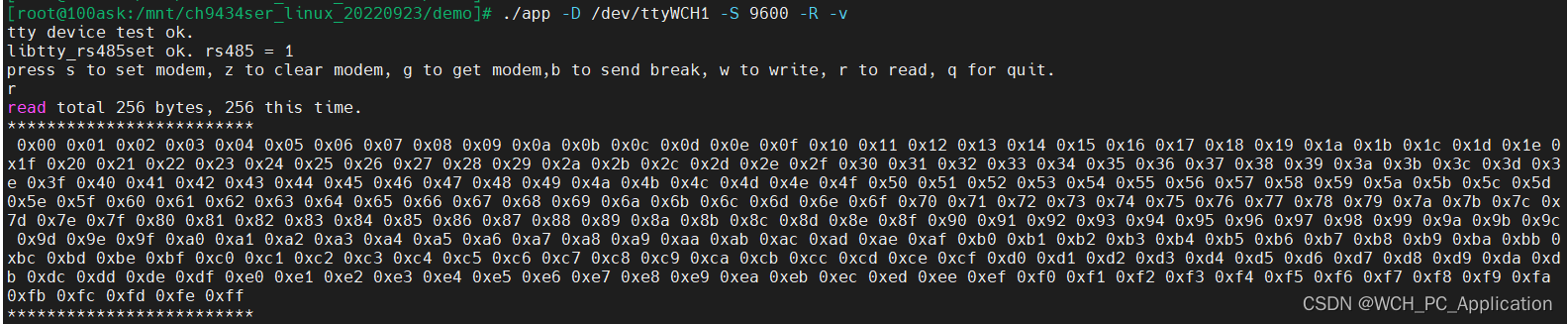



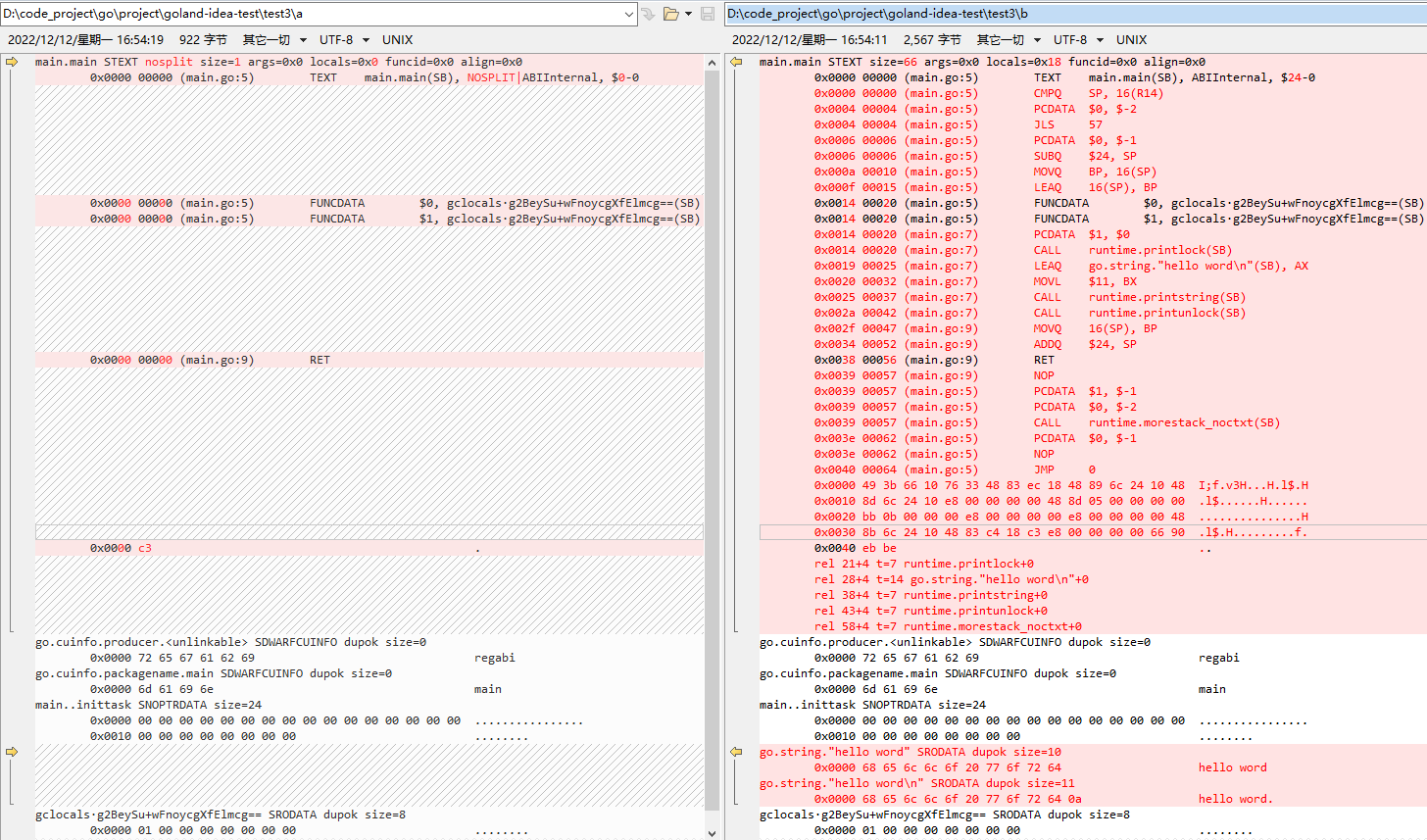
![[附源码]Node.js计算机毕业设计道岔故障监测系统设计Express](https://img-blog.csdnimg.cn/0747ad7086604d8699bf621eea445418.png)


![[附源码]计算机毕业设计房屋租赁信息系统Springboot程序](https://img-blog.csdnimg.cn/49bd269142004d2dbe8cb2be7db39e17.png)